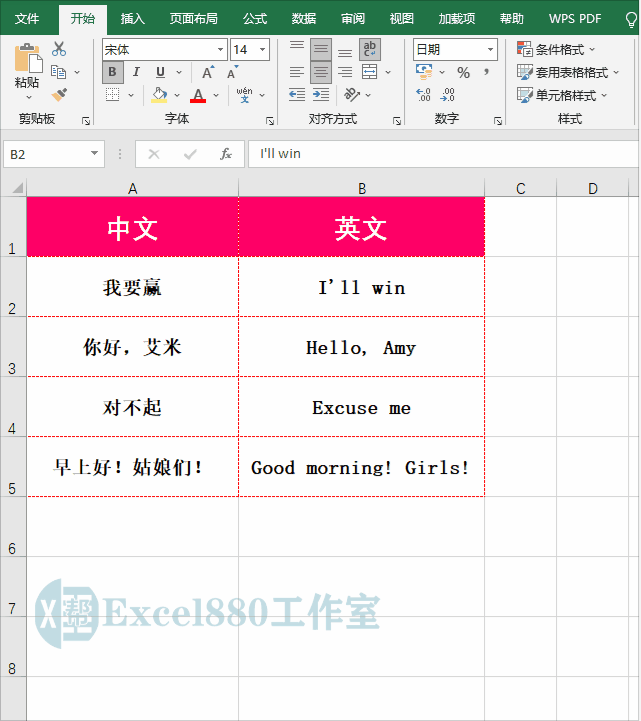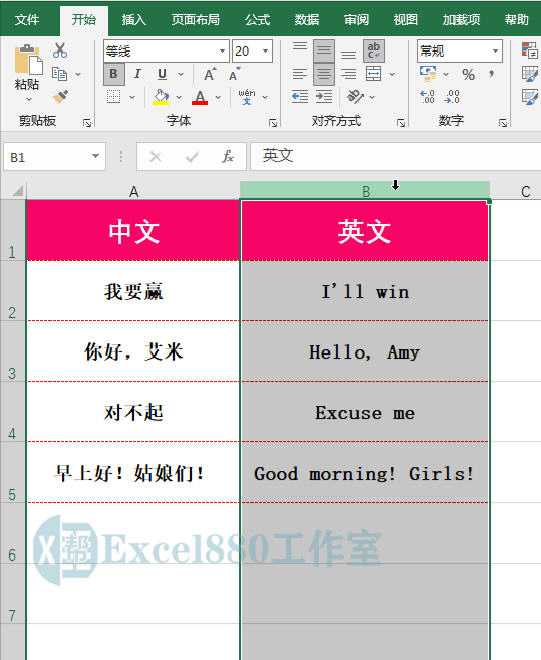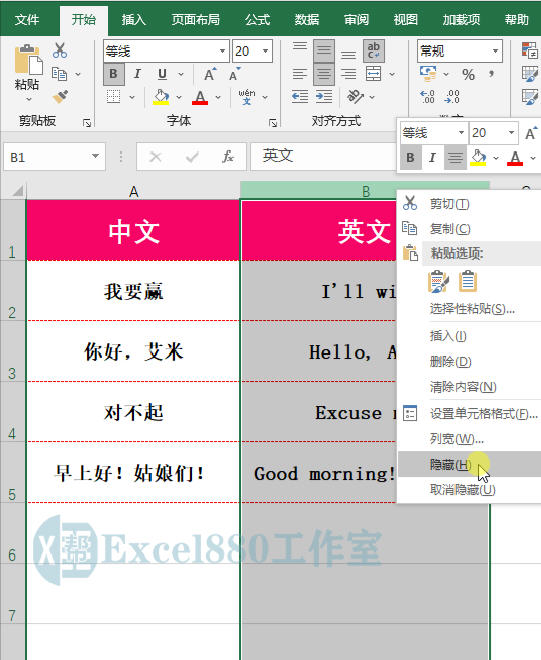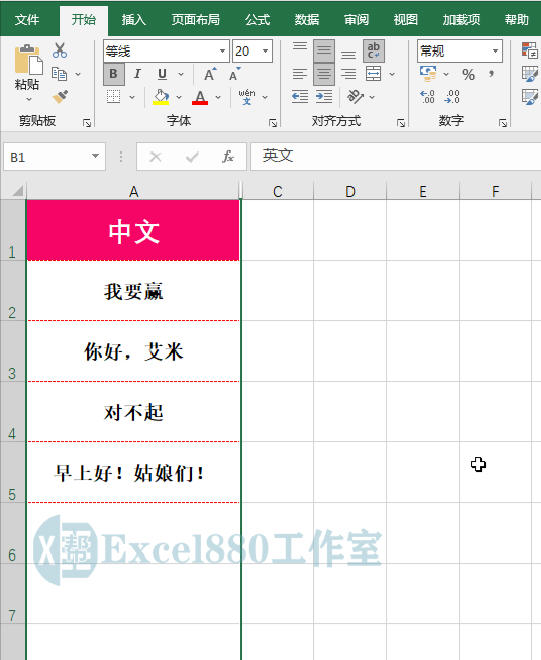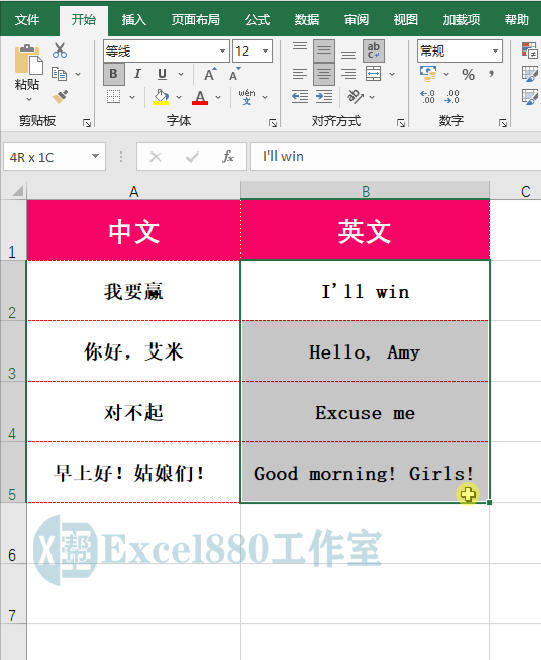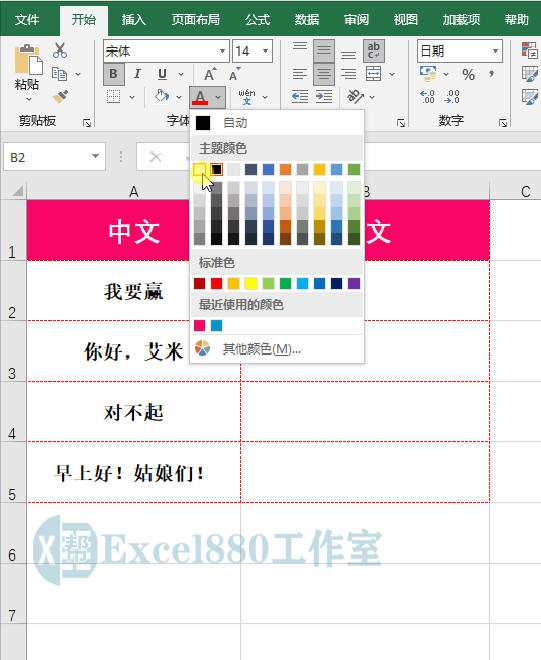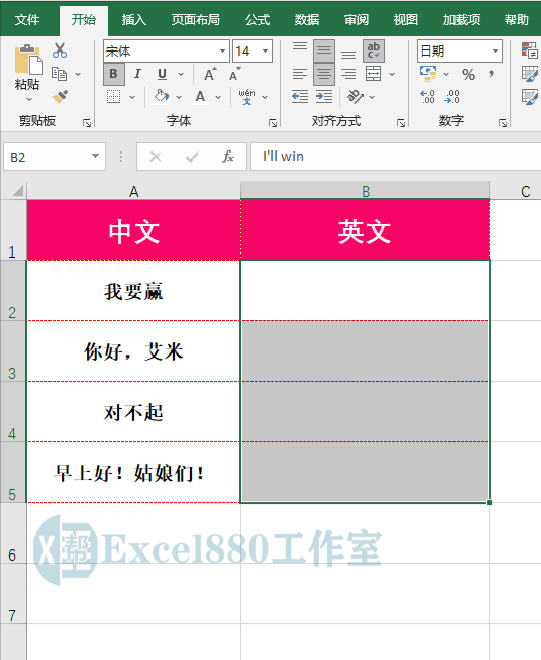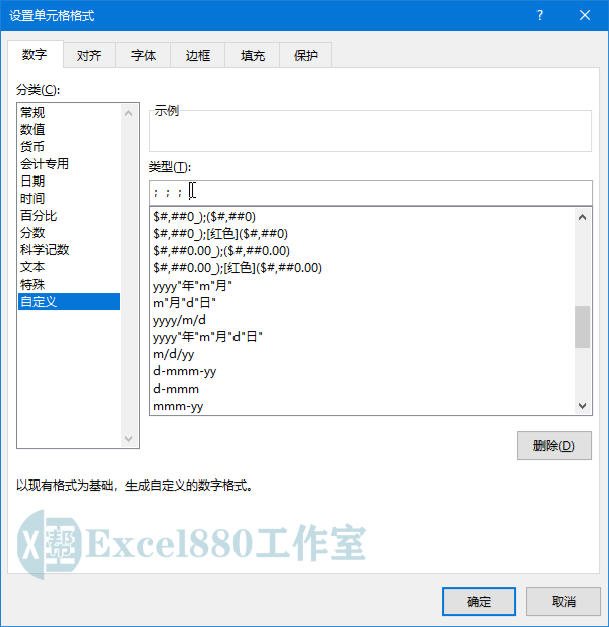微信公众号 【EXCEL880】 QQ群【341401932】
课程咨询 加我微信EXCEL880B 试学网址http://v.excel880.com
课程咨询 加我微信EXCEL880B 试学网址http://v.excel880.com
如下图所示,在工作表中,需要将英文临时隐藏起来,该如何实现?
在日常工作中,当一些数据不想别人看到时,就需要将数据临时隐藏起来,我们可以通过以下3种方法来实现。
第1种方法:
1、打开一个工作表,选择B列,如下图所示。
2、单击鼠标右键,在弹出的快捷菜单中,选择“隐藏”选项,如下图所示。
3、执行操作后,即可将整列数据隐藏起来,效果如下图所示。
第2种方法:
1、在工作表中,选择B2:B5单元格区域,如下图所示。
2、在“开始”功能区中,单击“字体颜色”下拉按钮,在弹出的颜色面板中选择与单元格背景颜色一致的颜色色块,这里选择白色色块,如下图所示。
3、执行操作后,即可将英文数据隐藏起来,效果如下图所示。
第3种方法:
1、在工作表中,选择B2:B5单元格区域,按【Ctrl+1】组合键,如下图所示。
2、弹出“设置单元格格式”对话框,展开“自定义”选项卡,如下图所示。
3、在“类型”文本框中,输入“;;;”,如下图所示。
4、单击“确定”按钮返回工作表,即可将英文数据隐藏起来,效果如下图所示。
好了,今天有关在Excel中临时隐藏数据的3种操作方法便介绍到这,大家赶紧实际操作练习一下吧,有不懂的问题可以留言问小编呦!感谢支持Excel880工作室,还请多多转发,持续关注我们呀!